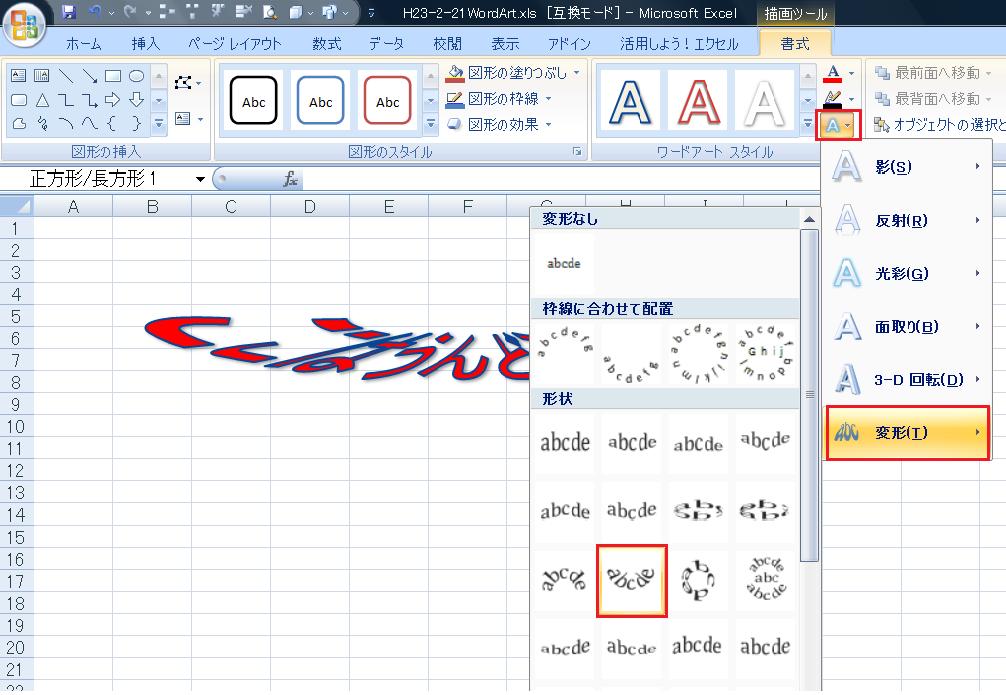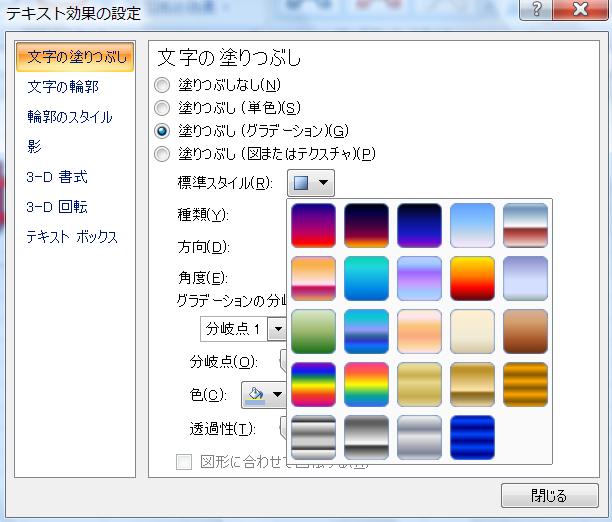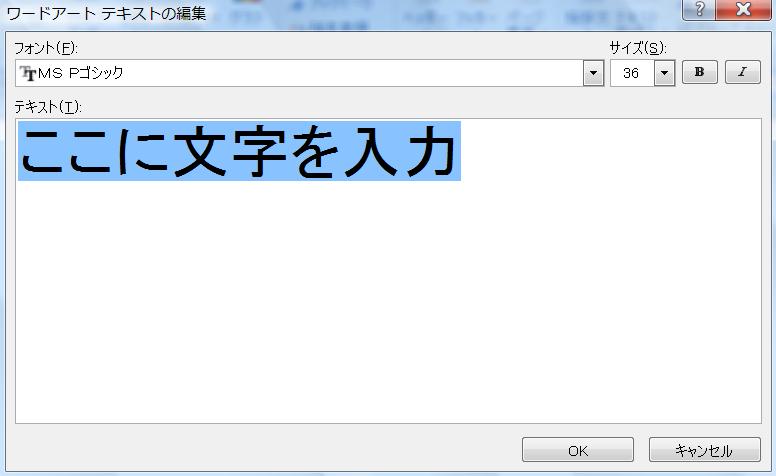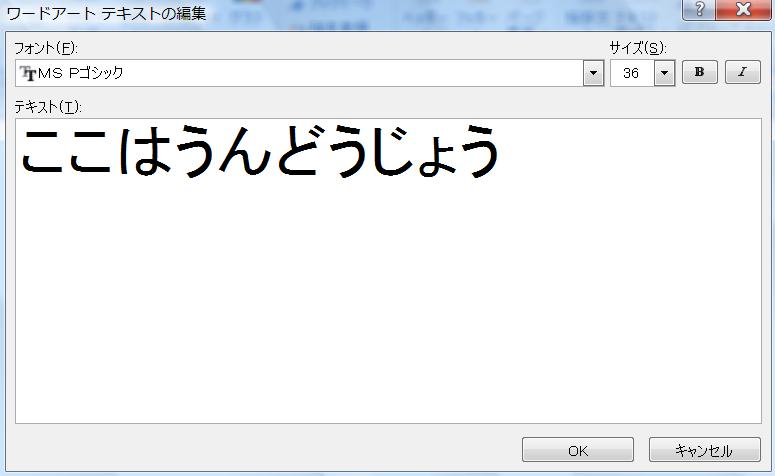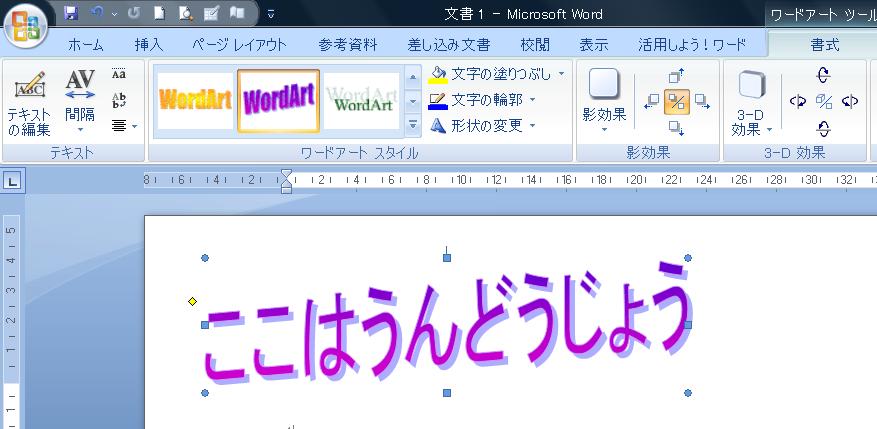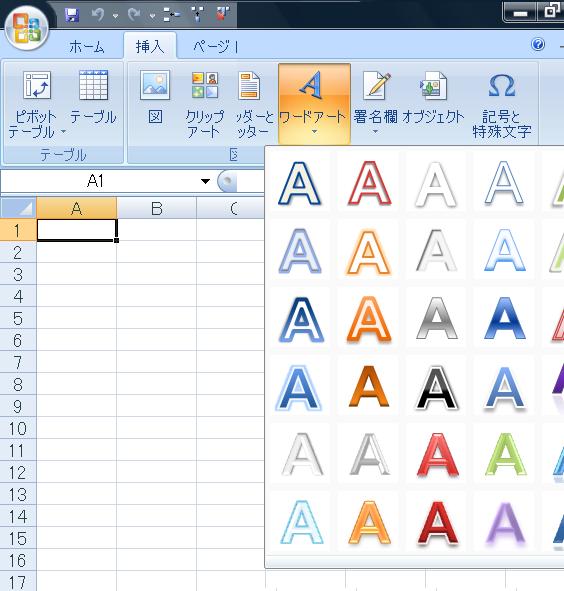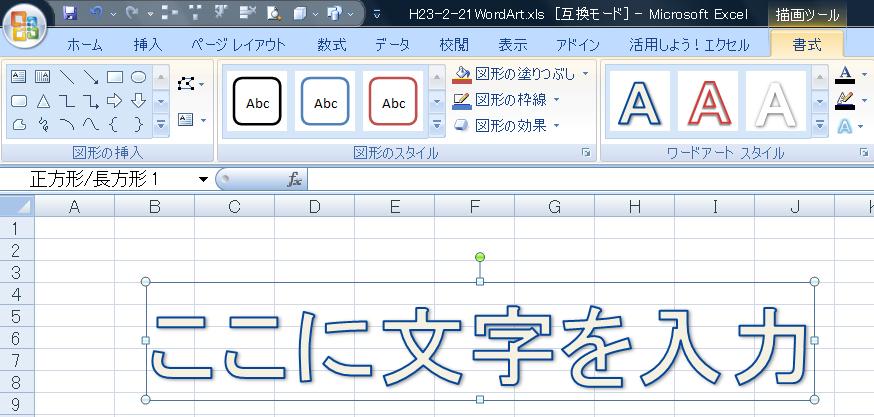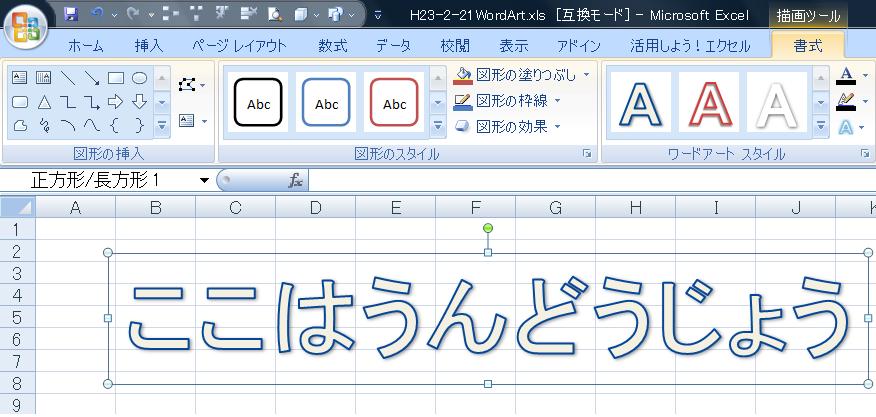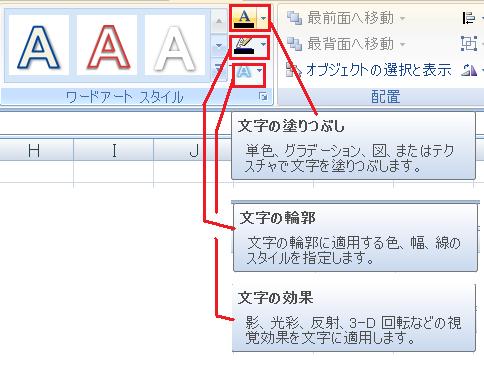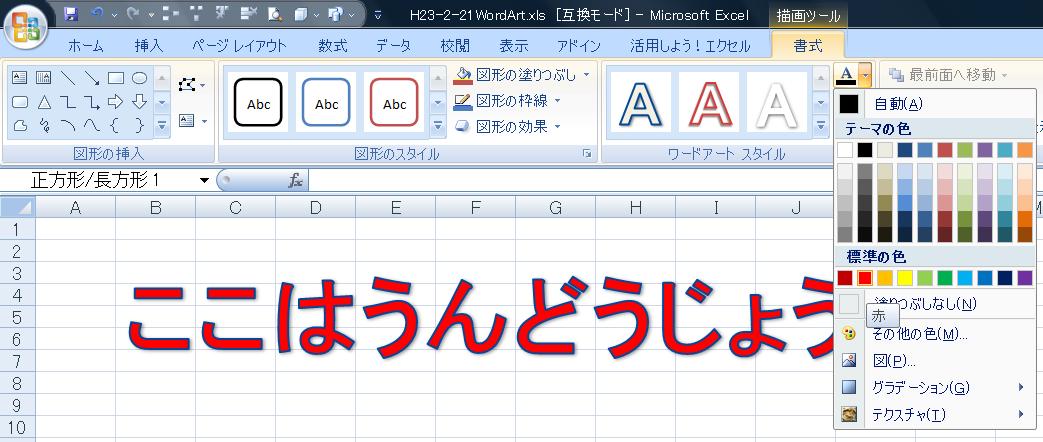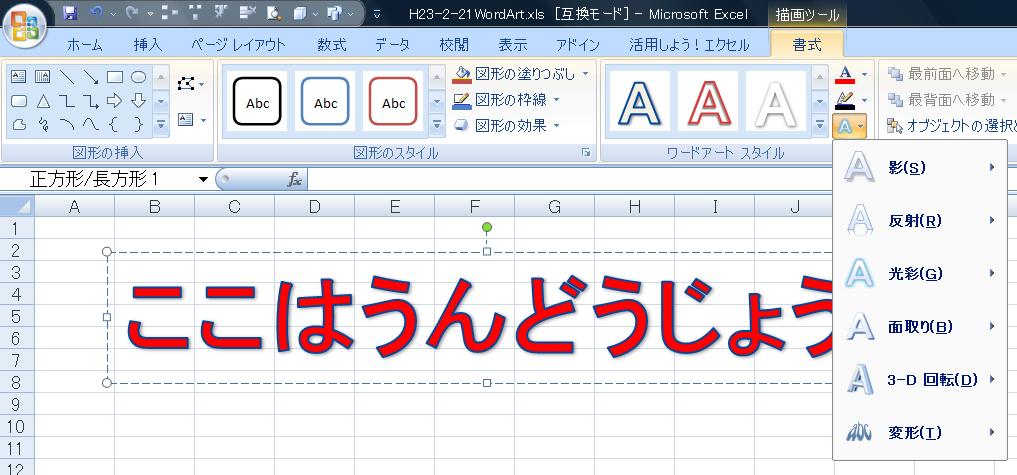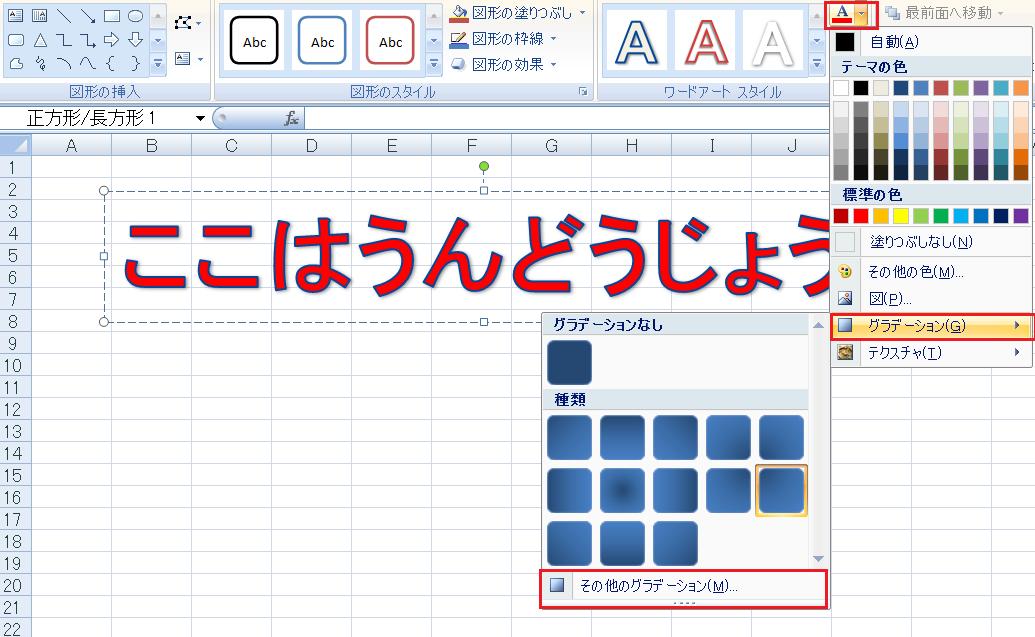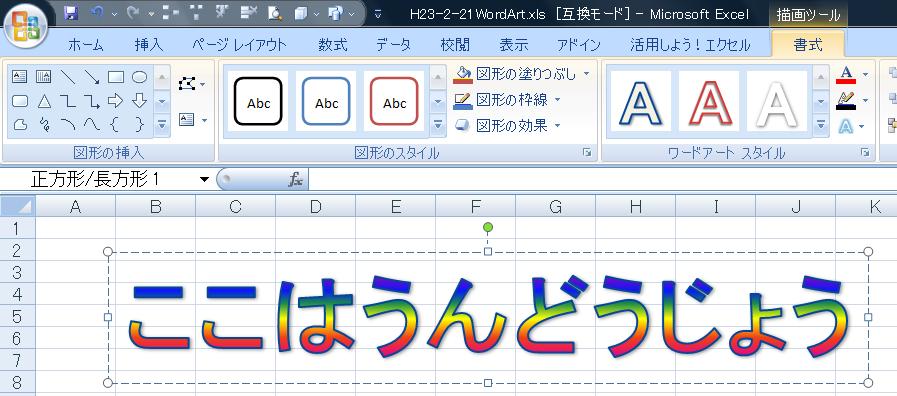★OFFICE2007:ワードアート
オフィス2007の内、WORD2007のワードアートは以前のVer.と
ほぼ同じ形で作成する事が出来る。
【wa-1】
「挿入」「ワードアート」をクリック
すると右図の様なメニューパターンが
表示される。
選択パターンをクリックすると
次図が表示される。
【wa-2】
「ここに文字を入力」に「希望する文章・字句」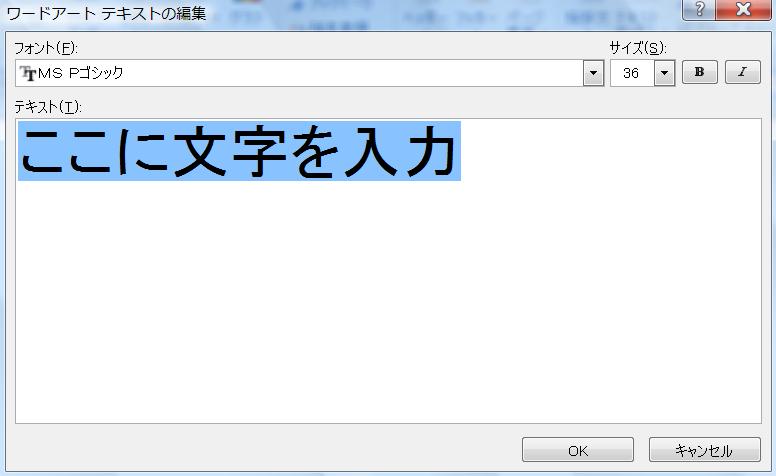
を入れる。
【wa-3】
「ここはうんどうじょう」と
インプットして「OK」をクリックする。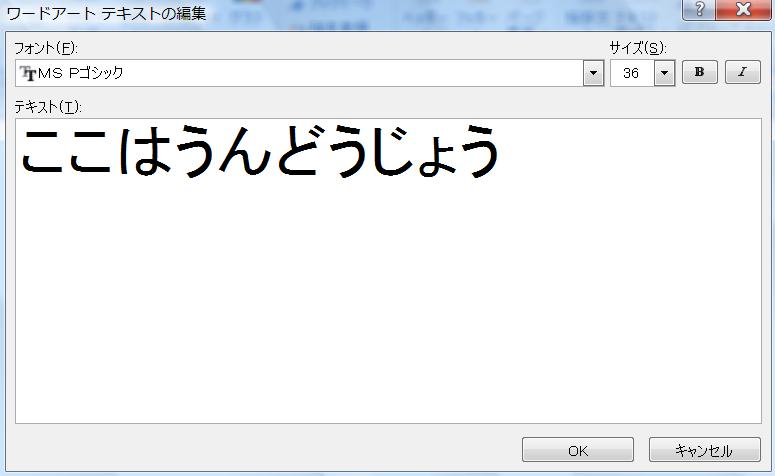
【wa-4】
画面に選択したパターンで
「ここはうんどうじょう」
が表示された。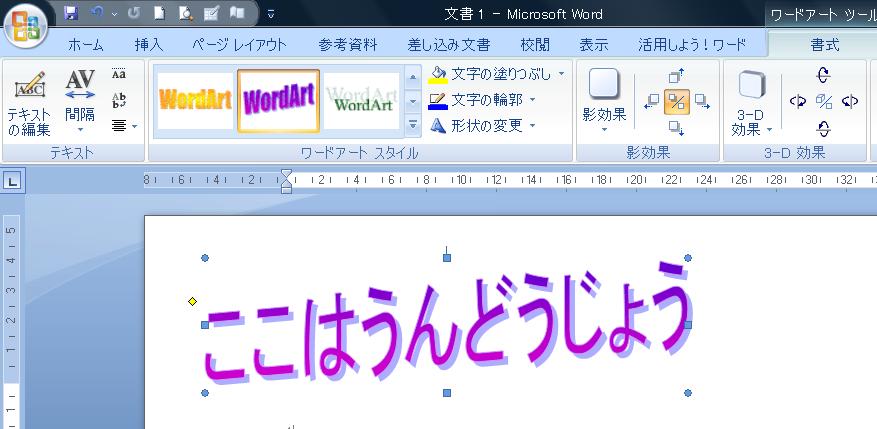
★この方法では最初にワードアートの「パターン」を選択して、文章・字句を挿入する・・・
事になる。
(作成後にも若干の変更は出来る)
★EXCEL2007以降の新しいワードアートでは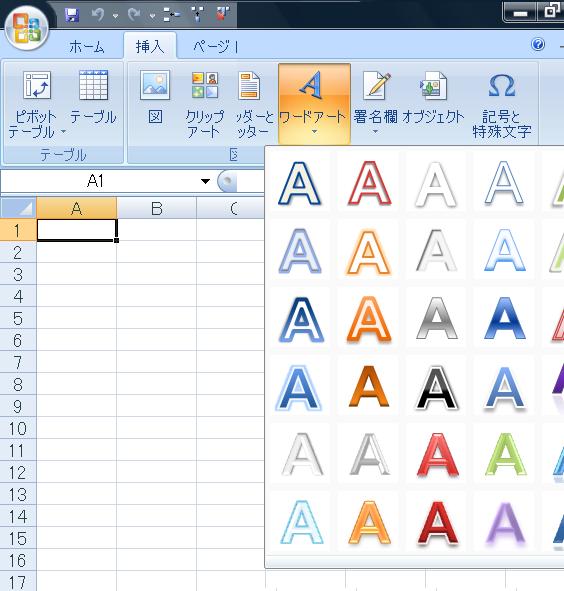
文章・字句を最初に挿入して、
その後パターンを修正・作成する。
【wa-5】
「挿入」「ワードアート」をクリックする。
希望する文字パターンを選びクリックする。
【wa-6】
右図の画面がでるので
希望する文章・字句を挿入する。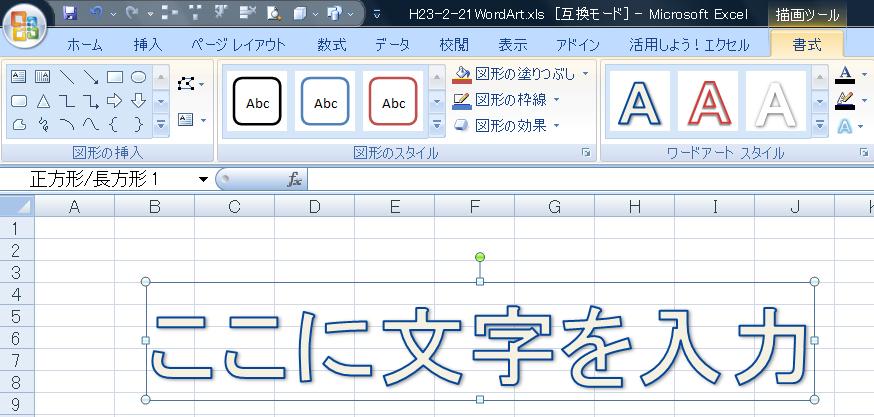
【wa-7】
文章・字句が表示される。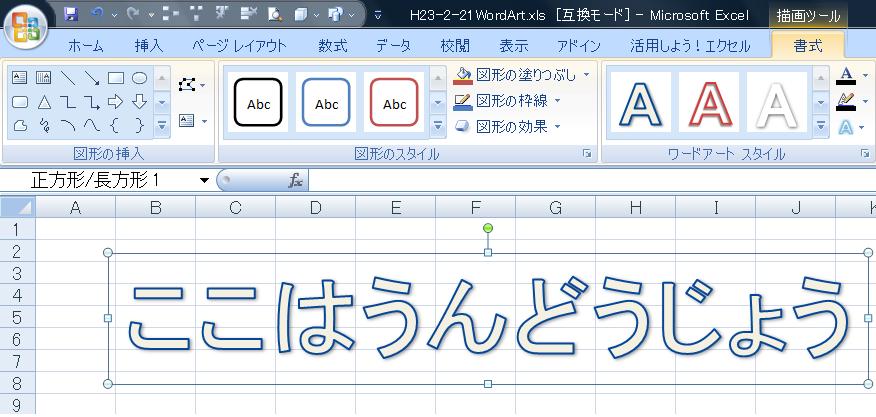
【wa-31】
ここから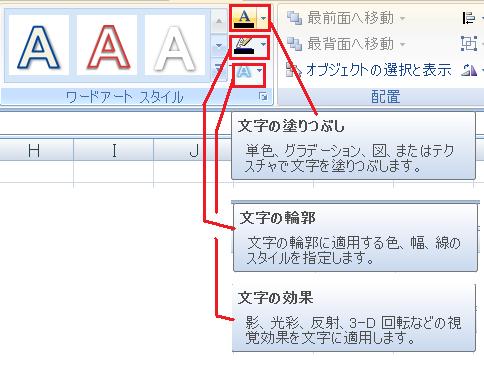
「文字の塗りつぶし」
「文字の輪郭」
「文字の効果」
などで加工・作成する。
【wa-8】
赤色で塗りつぶす。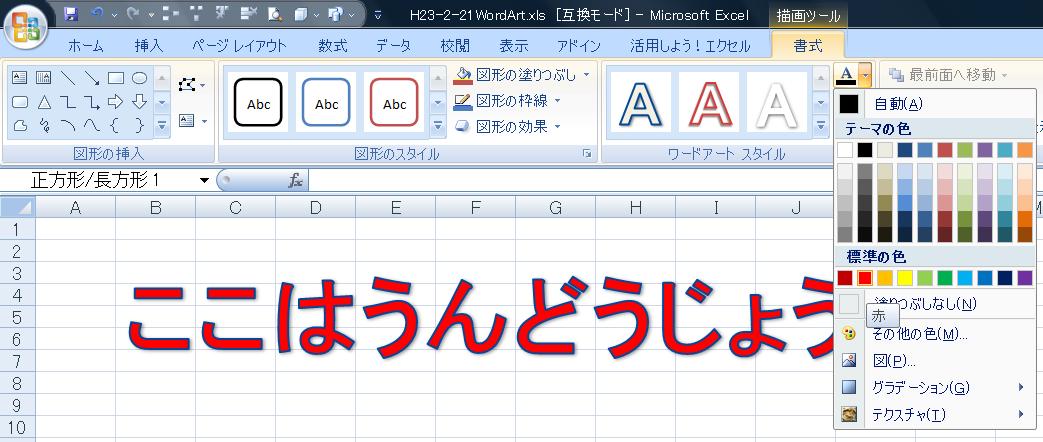
【wa-9】
「文字の効果」
をクリックする。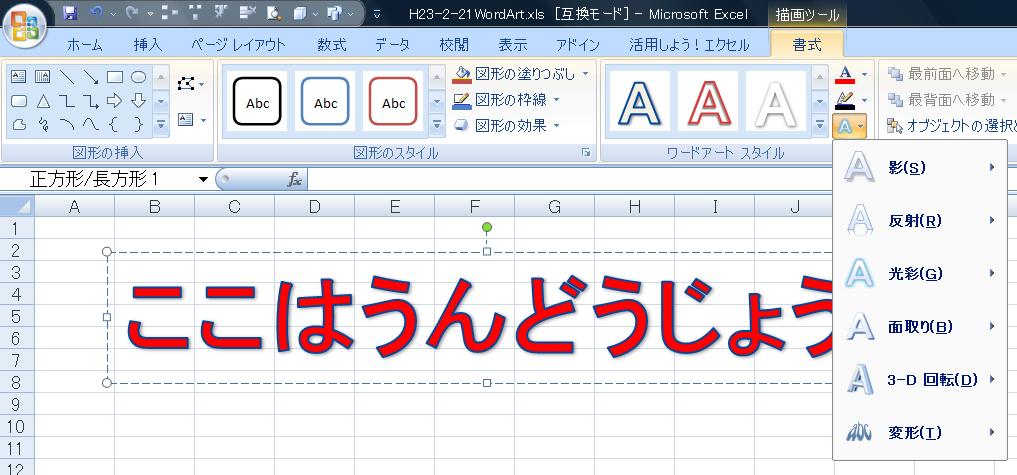
【wa-10】
「変形」で好みの型を選び
クリックする。
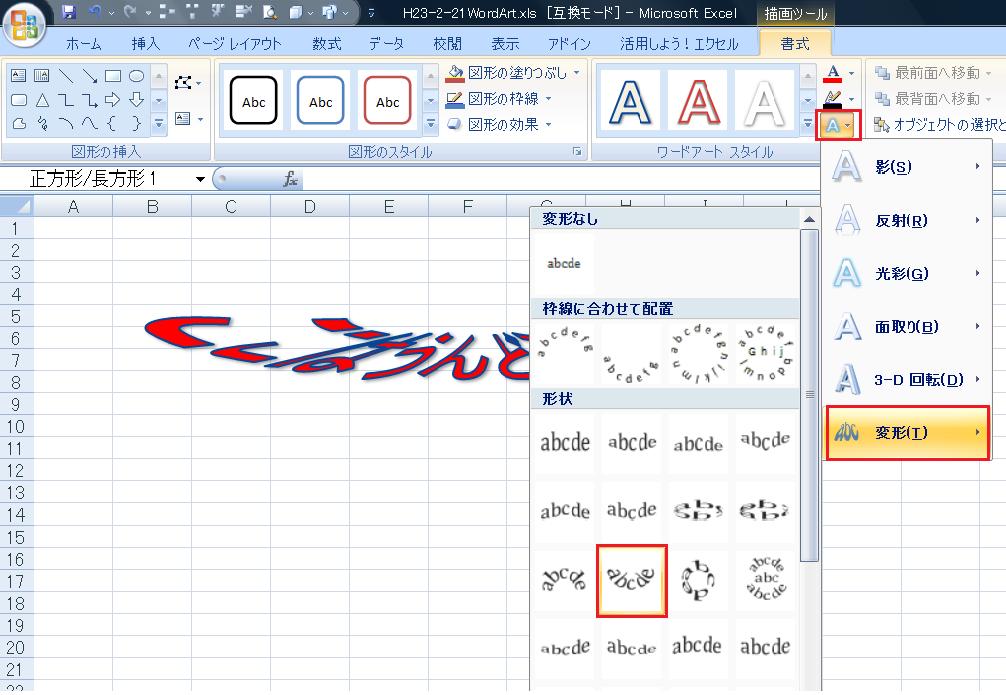
【wa-11】
「塗りつぶしの効果」
「グラデーション」
「その他のグラデーション」
をクリックする。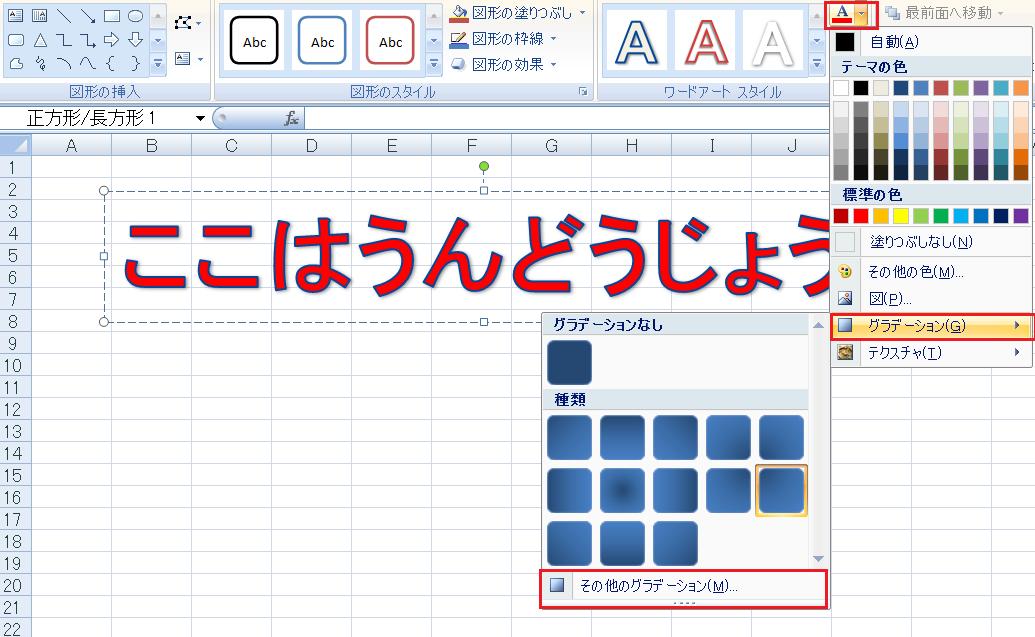
【wa-12】
「塗りつぶし」(グラデーション)
「標準スタイル」
で右図が表示される。
好みのパターンを選びクリックする。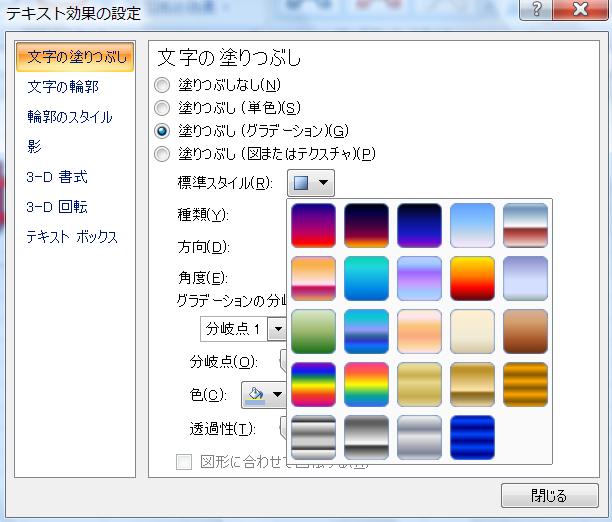
【wa-13】
好みのグラデーション
の字句が出来た。
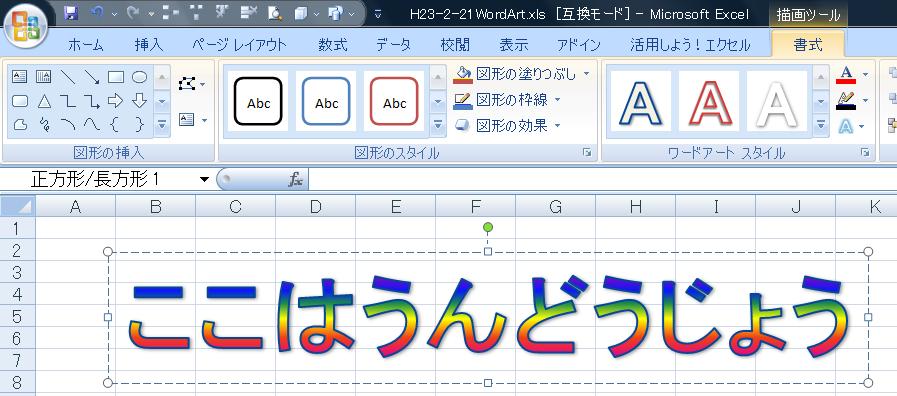
【wa-14】
更に
「文字の効果」
「変形」
を使うと右図の
様に変形出来た。
|